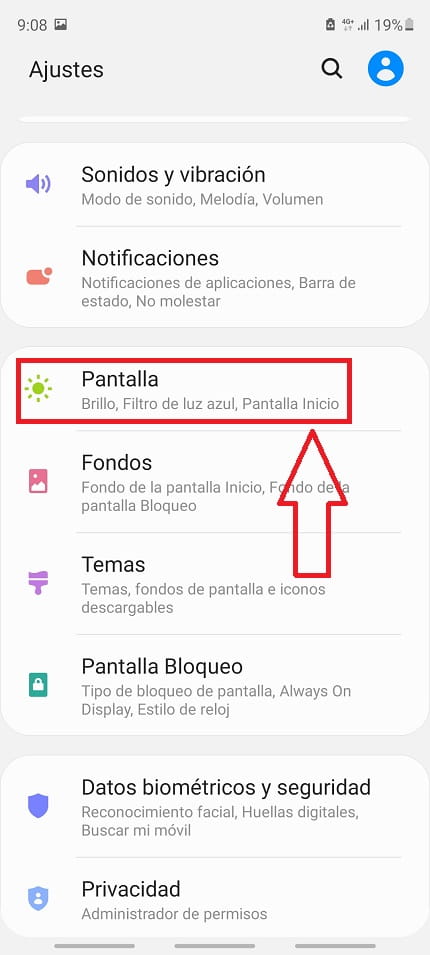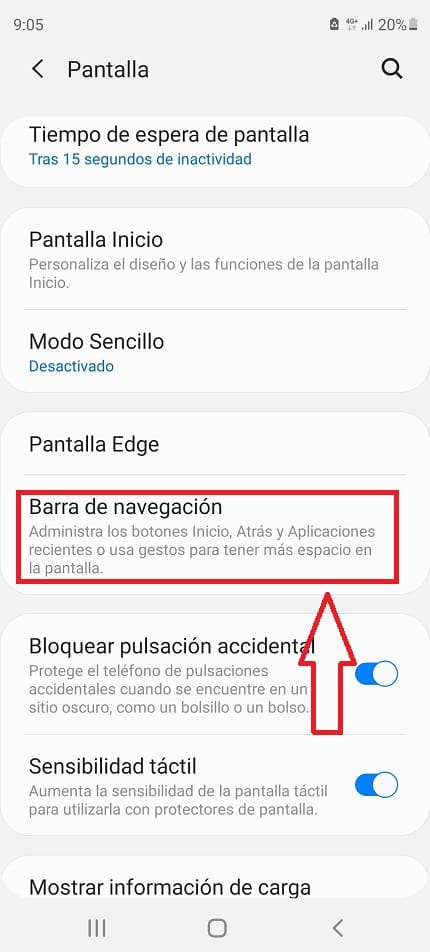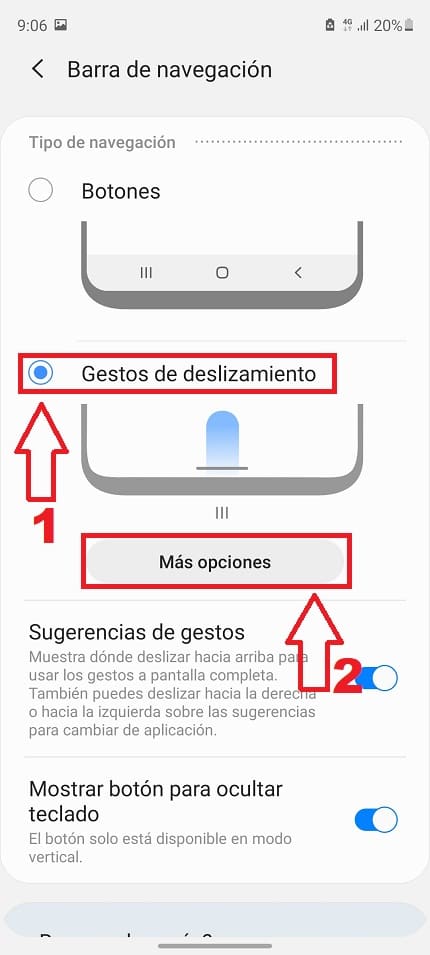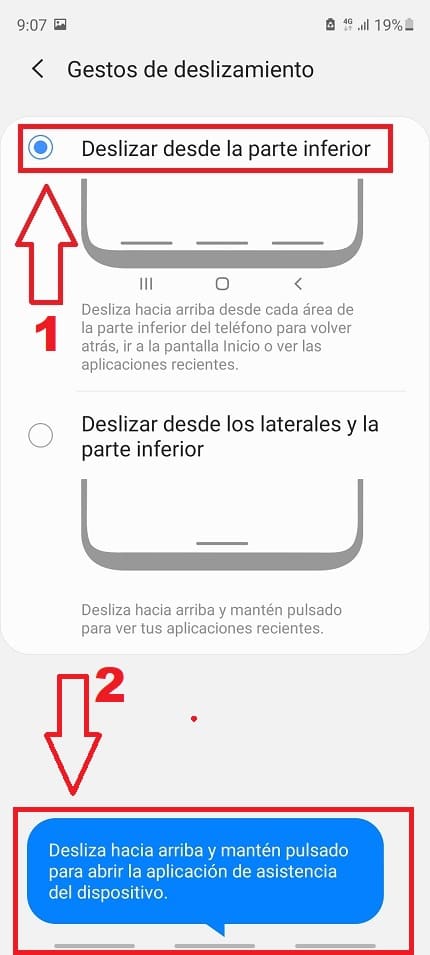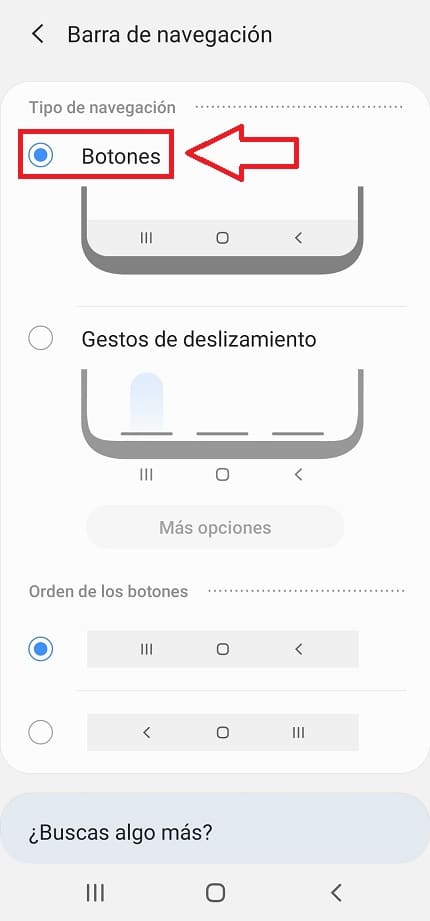Si tienes un Smartphone Android te habrás percatado que justo en la parte inferior de la pantalla tiene una serie de símbolos que hacen alusión a la barra de navegación que traen todos los teléfonos inteligentes en los que se incorpora este sistema operativo. Gracias a esta funcionalidad podremos dar atrás, salir de cualquier app o incluso usar la multitarea en nuestro móvil. No obstante con el paso de los tiempos se ha tendido a usar cada vez más los gestos en la pantalla como un sustituto ideal para estos botones táctiles. Así que si has llegado a nuestro blog de tecnología buscando la manera de como ocultar la barra de navegación en tu Samsung Galaxy a continuación te enseñaremos como se hace paso a paso. prueba12
Tabla de contenidos
- 1 ¿Qué Es La Barra De Navegación Y Para Qué Sirve?
- 2 Como Ocultar La Barra De Navegación En Samsung Paso a Paso 2026
- 3 Como Esconder Barra De Navegación En Samsung Galaxy Fácil y Rápido 2026
- 4 Como Esconder La Barra De Navegación En Samsung Galaxy 2026
- 5 Como Poner La Barra De Navegación En Samsung Galaxy 2026
Son los botones táctiles que están situado en la parte inferior de la pantalla de cualquier móvil Android caracterizados por los siguientes símbolos:
- 3 Barras verticales: Abren la multitarea.
- Círculo: Sales de la aplicación.
- Flecha: Vas hacia atrás.
Si los botones capacitivos no te terminan de convencer, existe un truco para poder bloquear la barra de navegación en Samsung y el primer paso será entrar en nuestro icono de «Ajustes».
Luego accedemos a «Pantalla».
Dentro de pantalla entramos en el apartado llamado «Barra de Navegación».
En este apartado hacemos lo siguiente:
- Seleccionamos la opción «Gestos de Deslizamiento».
- Entramos en «Más Opciones».
Una vez dentro podemos elegir el tipo de gestos de deslizamiento en mi caso y lo más recomendado es elegir:
- Deslizar desde la parte inferior.
- De esta manera deslizamos hacia arriba y mantenemos pulsado la aplicación para abrir la asistencia del dispositivo.
Para volver a activar la barra de navegación en Samsung lo único que tendremos que hacer es lo siguiente:
- Entramos en «Ajustes».
- Pantalla.
- Barra de navegación.
- Seleccionamos «Botones».
Y estos serían los pasos para eliminar la barra de navegación en cualquier Samsung. Si tienes alguna duda siempre puedes dejarme un comentario e intentaré responder lo antes posible. No olvides que puedes compartir este artículo con tus redes sociales eso me ayuda a seguir realizando más contenido como este.. ¡Gracias!.